Comment toujours afficher les applications ouvertes dans votre Dock Mac
Applications
Contenu
Apprendre. Nous verrons comment personnaliser votre Dock, ajouter et supprimer des applications, et plus encore.Le Mac Dock est un excellent moyen d'accéder rapidement à vos applications et documents préférés. Mais si vous êtes comme la plupart des gens, vous avez probablement beaucoup d'applications ouvertes en même temps. Cela peut rendre difficile de trouver celui que vous cherchez. Heureusement, il existe un moyen de toujours afficher les applications ouvertes dans votre Mac Dock, afin que vous puissiez basculer rapidement entre elles.
Si vous êtes un utilisateur Mac, vous savez à quel point cela peut être frustrant lorsque vous ouvrez une application et qu'elle n'apparaît pas dans votre Dock. Heureusement, il existe un moyen simple de s'assurer que toutes vos applications ouvertes apparaissent toujours dans votre Dock. Tout ce que vous avez à faire est d'ouvrir les Préférences Système, de cliquer sur l'icône Dock, puis de cocher la case à côté de 'Afficher les voyants des applications ouvertes'. Désormais, chaque fois que vous ouvrez une application, elle apparaît dans votre Dock avec un petit point en dessous, ce qui vous permet de basculer facilement entre les applications. wrb en acier véritable et tu vers espn3 sont deux des applications les plus populaires que vous pouvez utiliser avec cette fonctionnalité.
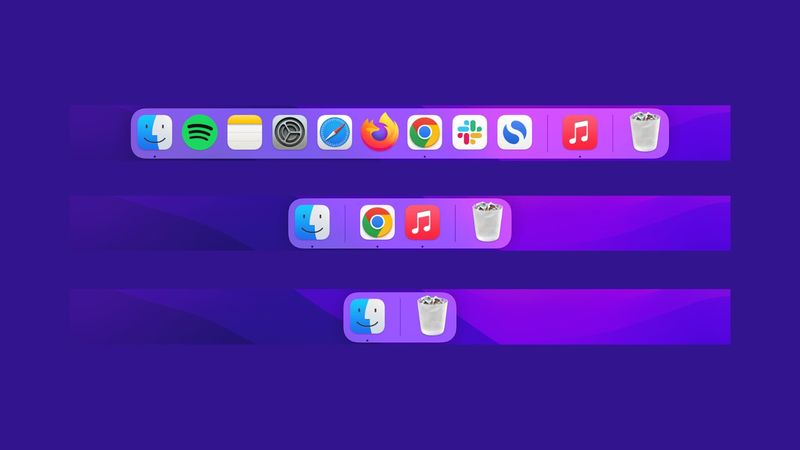
Personnalisation de votre station d'accueil Mac
La première étape pour toujours afficher les applications ouvertes dans votre Mac Dock consiste à le personnaliser. Pour ce faire, ouvrez les Préférences Système et sélectionnez l'option Dock. À partir de là, vous pouvez ajuster la taille du Dock, modifier la position, etc. Vous pouvez également choisir de n'afficher que les applications ouvertes dans le Dock.
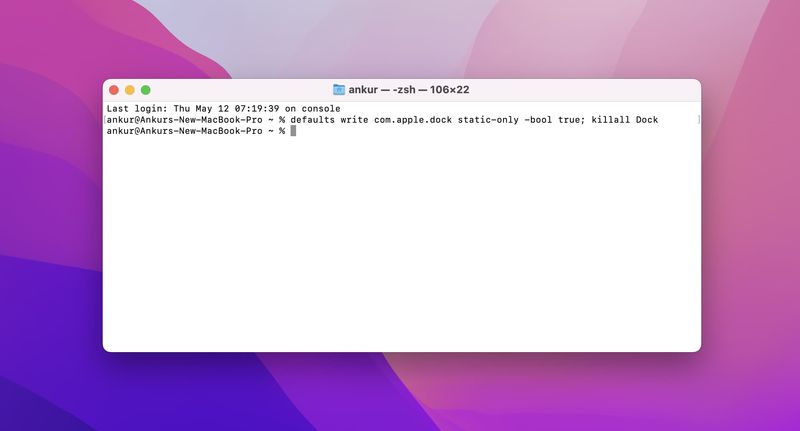
Ajout et suppression d'applications
Une fois que vous avez personnalisé votre Mac Dock, vous pouvez commencer à ajouter et à supprimer des applications. Pour ajouter une application, faites-la simplement glisser du dossier Applications vers le Dock. Pour supprimer une application, faites-la glisser hors du Dock et déposez-la dans la Corbeille. Vous pouvez également cliquer avec le bouton droit sur une application dans le Dock et sélectionner Options > Supprimer du Dock.
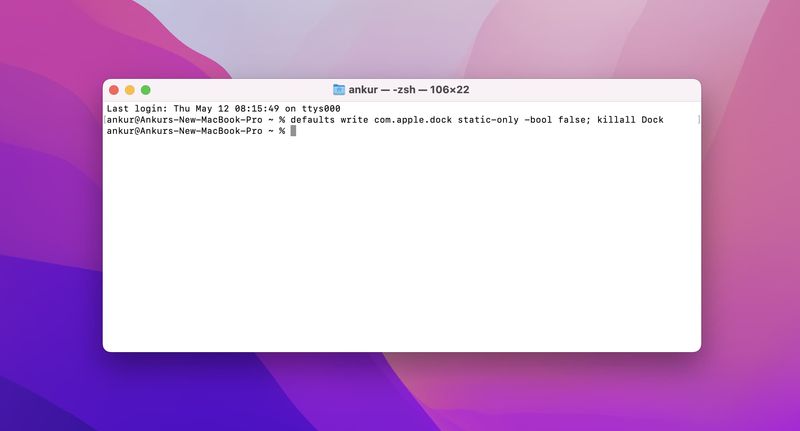
Organisation de vos applications
Une fois que vous avez ajouté et supprimé des applications de votre Mac Dock, vous pouvez commencer à les organiser. Pour ce faire, faites simplement glisser et déposez les applications dans l'ordre que vous souhaitez. Vous pouvez également cliquer avec le bouton droit sur une application et sélectionner Options > Conserver dans le Dock pour vous assurer qu'elle reste dans le Dock.

Masquer et afficher des applications
Si vous souhaitez masquer une application du Dock, vous pouvez cliquer dessus avec le bouton droit de la souris et sélectionner Options > Masquer. Pour afficher une application masquée, cliquez avec le bouton droit sur le Dock et sélectionnez Afficher tout. Cela affichera toutes les applications que vous avez masquées, ainsi que toutes les applications ouvertes.
Utiliser des piles
Les piles sont un excellent moyen d'organiser vos applications dans le Dock. Pour créer une pile, faites simplement glisser et déposez un dossier dans le Dock. Vous pouvez ensuite cliquer sur la pile pour afficher le contenu. C'est un excellent moyen d'accéder rapidement à vos applications et documents les plus utilisés.
Achèvement
En suivant les étapes ci-dessus, vous pouvez toujours afficher les applications ouvertes dans votre Mac Dock. Cela vous permettra de basculer plus facilement entre les applications et de trouver celle que vous recherchez. Vous pouvez également personnaliser le Dock pour lui donner l'apparence que vous souhaitez.
Pour plus d'informations sur la personnalisation de votre Mac Dock, consultez La page d'assistance d'Apple ou Guide de Macworld .
FAQ
- Q : Comment ajouter des applications à mon Mac Dock ?
UN: Pour ajouter une application à votre Mac Dock, faites-la simplement glisser du dossier Applications vers le Dock. - Q : Comment supprimer des applications de mon Mac Dock ?
UN: Pour supprimer une application de votre Dock Mac, faites-la glisser hors du Dock et déposez-la dans la Corbeille. - Q : Comment organiser mes apps dans le Mac Dock ?
UN: Pour organiser vos applications dans le Mac Dock, faites-les simplement glisser et déposez-les dans l'ordre de votre choix. - Q : Comment masquer les applications du Mac Dock ?
UN: Pour masquer une application du Mac Dock, cliquez dessus avec le bouton droit de la souris et sélectionnez Options > Masquer.
Tableau
| Action | Pas |
|---|---|
| Personnaliser le quai | Ouvrez les Préférences Système et sélectionnez l'option Dock. |
| Ajouter des applications | Faites glisser les applications du dossier Applications vers le Dock. |
| Supprimer des applications | Faites glisser les applications hors du Dock et déposez-les dans la Corbeille. |
| Organiser les applications | Faites glisser et déposez les applications dans l'ordre de votre choix. |
| Masquer les applications | Faites un clic droit sur une application et sélectionnez Options > Masquer. |
| Afficher les applications | Faites un clic droit sur le Dock et sélectionnez Afficher tout. |
| Créer des piles | Faites glisser et déposez un dossier dans le Dock. |